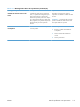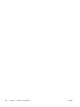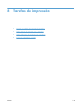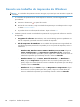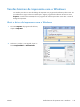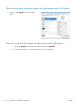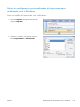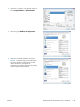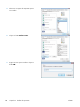HP Color LaserJet Enterprise CM4540 MFP - User Guide
Cancele um trabalho de impressão do Windows
NOTA: Se o trabalho de impressão continuou até agora, é provável que você não tenha a opção de
cancelá-lo.
1.
Se o trabalho de impressão estiver sendo impresso no momento, cancele-o seguindo este
procedimento:
a.
Pressione o botão Parar
no painel de controle.
b.
Na lista do visor interativo, toque no trabalho de impressão que você deseja excluir e toque
no botão Cancelar trabalho.
c.
O produto solicita a confirmação da exclusão. Toque no botão Sim.
2.
Também é possível cancelar um trabalho de impressão de um programa de software ou uma fila
de impressão.
●
Programa de software: Normalmente, uma caixa de diálogo aparece rapidamente na
tela do computador, permitindo cancelar o trabalho de impressão.
●
Fila de impressão do Windows: Se um trabalho de impressão estiver aguardando em
uma fila de impressão (memória do computador) ou em um spooler de impressão, exclua o
trabalho ali.
◦
Windows XP, Windows Server 2003 e Windows Server 2008: Clique em
Iniciar, Configurações e em Impressoras e aparelhos de fax. Clique duas
vezes no ícone do produto para abrir a janela, clique com o botão direito do mouse no
trabalho de impressão que você deseja cancelar e selecione Cancelar.
◦
Windows Vista: Clique em Iniciar, Painel de Controle e, em Hardware e
Sons, clique em Impressora. Clique duas vezes no ícone do produto para abrir a
janela, clique com o botão direito do mouse no trabalho de impressão que você deseja
cancelar e selecione Cancelar.
◦
Windows 7: Clique em Iniciar e clique em Dispositivos e impressoras. Clique
duas vezes no ícone do produto para abrir a janela, clique com o botão direito do
mouse no trabalho de impressão que você deseja cancelar e selecione Cancelar.
134 Capítulo 8 Tarefas de impressão PTWW